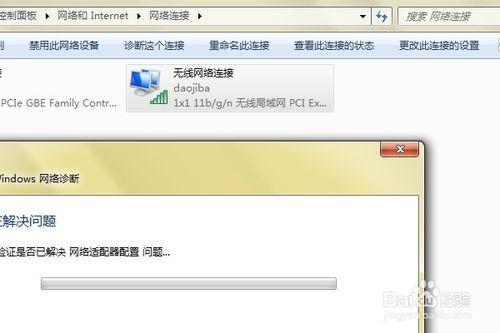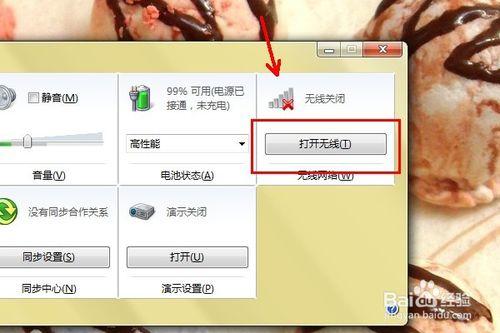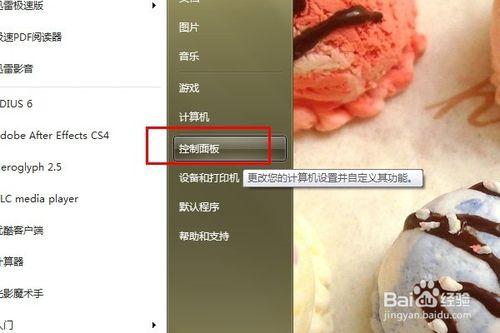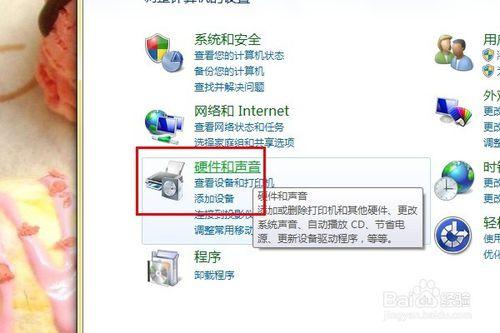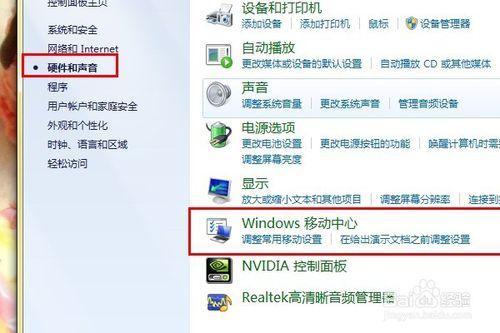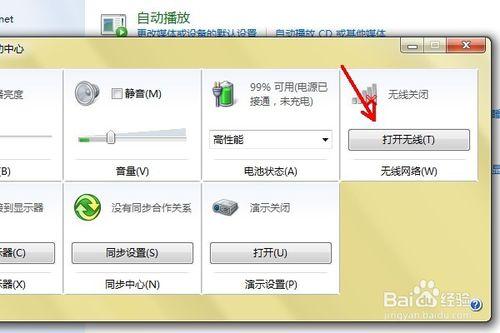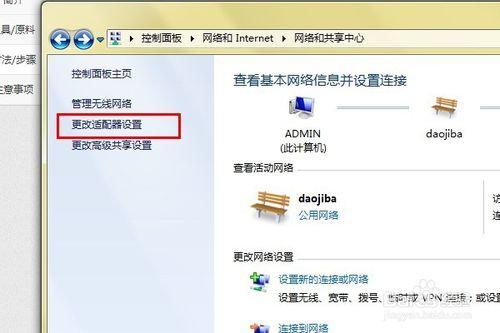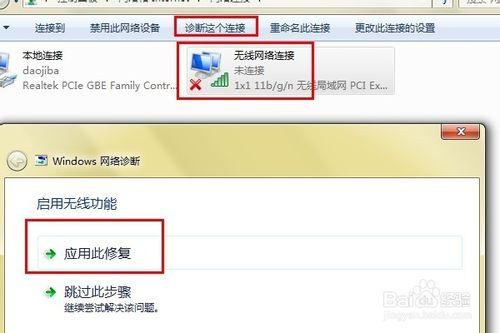一般筆記本的無線上網功能都是默認開啟的,生活中我們可能因為各種各樣的原因就禁止了無線上網功能,小編由於平常連接的是網線也禁用了無線功能,如果需要啟用無線功能的時候,我們應該怎麼做呢?下面和小編一起來操作
工具/原料
筆記本電腦
方法/步驟
在鍵盤上同時按住WINDOWS鍵和字母X,快速打開windows移動中心,我們可以看到當前的無線功能處於關閉狀態,點擊”打開無線“就可以重新啟用無線功能了
如果快捷鍵按下沒有反應的話,可以點擊開始按鈕或者是按windows鍵
選擇控制面板 如圖所示
小編使用的大圖標的現實方式,選擇”硬件和聲音“ 紅框圈中的項目
點擊Windows移動中心打開或者是點擊下面一點兒的”調整常用移動設置“
這是系統會自動彈出一個和開始快捷操作一樣的設置對話窗口
點擊”打開無線“
如果前面兩種方法都不可以,那麼切換到”網絡和共享中心“
在左側邊欄裡面選擇”更改適配器設置“
可以看到無線網絡連接上帶有紅色的叉 表示當前禁用了無線功能
選中無線連接,點擊上面的”診斷這個連接“
稍等片刻系統就會發現這個連接的問題,如圖所示
點擊”應用此修復“ 禁用的無線功能就會重新啟用了
注意事項
經驗系小編根據生活經驗創作完成,如果您有更好的方法,請不吝賜教!